Google Chrome - один из самых популярных браузеров, который предоставляет возможность использовать различные языки при просмотре веб-страниц. Если вы хотите перевести страницу на другой язык в Google Chrome, у вас имеется несколько способов сделать это.
Первый способ - это использование встроенного переводчика Google Chrome. Когда вы открываете страницу на иностранном языке, браузер автоматически предложит вам перевести ее на язык, который был установлен ранее. Просто нажмите на предложение и страница будет переведена. Вы также можете отключить автоматическое предложение перевода в настройках браузера.
Второй способ - это использование переводчика Google Translate. Вы можете открыть страницу Google Translate и вставить URL-адрес или текст страницы, которую хотите перевести. Затем выберите исходный и целевой языки и нажмите кнопку "Перевести". Ваша страница будет переведена на выбранный язык. Этот способ особенно полезен, когда нужно перевести только отдельные фрагменты текста на странице, а не всю страницу целиком.
Третий способ - это использование расширений для Google Chrome. В магазине Chrome Web Store вы можете найти множество расширений, которые позволяют перевести страницу на нужный язык. Установите расширение, выберите язык и щелкните на значок расширения в панели инструментов браузера, чтобы перевести страницу. Кроме того, некоторые расширения могут автоматически переводить страницы на язык, установленный вами ранее в браузере.
Подготовка к переводу страницы в Google Chrome
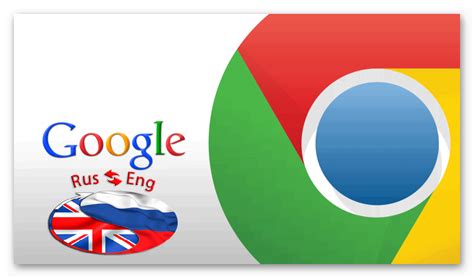
Перевод страницы в браузере Google Chrome может быть полезным, если вы нуждаетесь в прочтении контента на другом языке. Процесс перевода в Chrome достаточно прост и включает несколько шагов, которые помогут гарантировать качество и точность перевода.
1. Обновите Chrome
Перед началом перевода страницы в Chrome убедитесь в том, что ваш браузер обновлен до последней версии. Это важно, так как обновления могут включать исправления и улучшения, касающиеся перевода и работы браузера в целом.
2. Установите языки
Перевод в Chrome зависит от доступных языков, которые вы установите в настройках браузера. Для этого откройте меню Chrome, выберите "Настройки", затем "Дополнительные настройки" и "Языки". Здесь вы сможете добавить нужные языки для перевода и установить их приоритет.
3. Исправьте исходный текст
Перед переводом страницы в Chrome важно убедиться, что исходный текст на странице не содержит опечаток или грамматических ошибок. Несколько ошибок или неточностей могут повлиять на качество перевода и сделать его менее понятным.
4. Проверьте перевод
После перевода страницы в Chrome, внимательно проверьте его на точность и понятность. Иногда автоматический перевод может содержать неточности или не передать полный смысл исходного текста. Если вы обнаружите ошибки, вы можете внести правки или воспользоваться другими средствами перевода.
Следуя этим шагам, вы сможете успешно перевести страницу в браузере Google Chrome и получить желаемый результат. Это удобный способ прочитать нужную информацию на другом языке или проверить качество перевода.
Настройка языка перевода в браузере
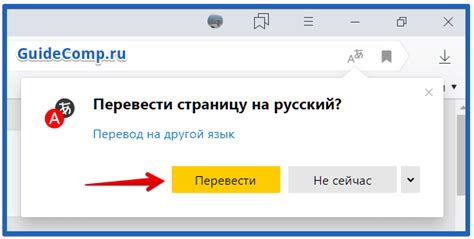
Google Chrome предоставляет возможность настройки языка перевода встроенной функции автоматического перевода. Это позволяет пользователю просматривать веб-страницы на другом языке, даже если он не знает этот язык.
Чтобы настроить язык перевода в Google Chrome, следуйте этим инструкциям:
- Откройте браузер Google Chrome.
- Нажмите на кнопку меню в верхнем правом углу окна браузера.
- Выберите "Настройки" в выпадающем меню.
- Прокрутите страницу вниз и нажмите на "Дополнительные настройки".
- Найдите раздел "Язык" и нажмите кнопку "Язык и раскладка".
- В открывшемся окне выберите язык, на который вы хотите переводить веб-страницы.
- Нажмите на кнопку "Добавить".
- Перетащите выбранный язык вверх для установки его в качестве основного языка перевода.
- Нажмите на кнопку "Готово", чтобы сохранить изменения.
Теперь Google Chrome будет автоматически переводить веб-страницы на выбранный вами язык. Если вы хотите изменить язык перевода или удалить язык из списка, вы можете вернуться в настройки и выполнить соответствующие действия.
Использование встроенной функции перевода
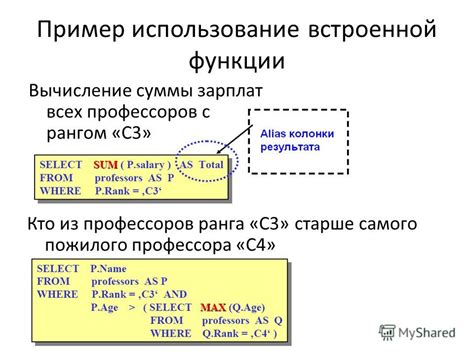
Браузер Google Chrome предоставляет встроенную функцию перевода, которая позволяет пользователю переводить веб-страницы на различные языки. Это очень удобно, если вам нужно прочитать статью или текст на иностранном языке и вы не владеете им достаточно хорошо.
Чтобы воспользоваться этой функцией перевода, вам просто необходимо открыть интересующую вас веб-страницу в Google Chrome. Когда страница полностью загрузится, браузер автоматически предложит перевести ее на ваш язык.
Для того чтобы воспользоваться переводом, щелкните на предложенной браузером панели перевода. После этого будет выполнено автоматическое переведение страницы на язык, который выбран в настройках браузера.
Если вы хотите перевести страницу на другой язык, вы можете выбрать необходимый язык из списка, раскрывающегося при щелчке на иконке настроек на панели перевода.
Помимо предложения перевести страницу, Google Chrome также предоставляет дополнительные функции перевода. Вы можете выделить нужный вам текст на странице и браузер предложит перевести только выделенный фрагмент. Это очень удобно, если вам не требуется переводить всю страницу, а только конкретную информацию.
Установка расширений и приложений для перевода
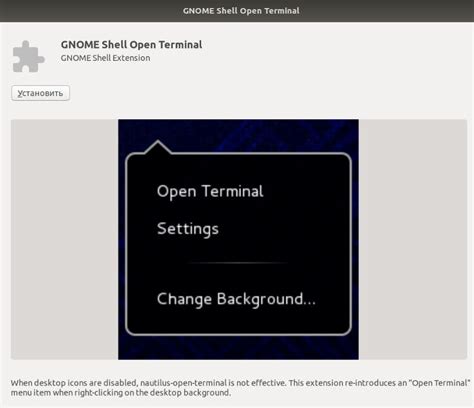
Для удобного перевода страницы в Google Chrome можно установить специальные расширения и приложения. Эти инструменты помогут вам быстро переводить тексты на различных языках без необходимости копирования и вставки текста в другие сервисы.
Чтобы найти и установить расширения и приложения для перевода, выполните следующие шаги:
- Откройте Google Chrome и перейдите в Chrome Web Store.
- В строке поиска введите ключевое слово "переводчик" или другие связанные запросы.
- Выберите подходящее расширение или приложение из списка результатов поиска.
- Нажмите на кнопку "Добавить в Chrome" или "Установить", чтобы начать установку.
- Подтвердите установку расширения или приложения, следуя инструкциям на экране.
После установки расширения или приложения для перевода, вы сможете найти его значок на панели инструментов Chrome или в меню Chrome.
Чтобы использовать расширение или приложение для перевода, откройте страницу с нужным текстом, а затем нажмите на значок расширения или приложения. В открывшемся окне вы сможете выбрать исходный и целевой язык, а также перевести текст или веб-страницу.